[TOC]
about
这里展示了如何在centos上配置持续集成环境。
jenkins
- 开源
- 安装配置简单
- 跨平台、支持所有的平台
- web可视化管理界面
- 分布式构建
- 丰富的插件
docker
- 开源
- 快速搭建环境
- 自动化测试和持续集成
环境配置
首先安装docker,然后安装docker版本的Jenkins。
请以管理员权限进行下面的操作。
安装docker
可选的操作:查看内核版本
目前,CentOS 仅发行版本中的内核支持 Docker。
Docker 运行在 CentOS 7 上,要求系统为64位、系统内核版本为 3.10 以上。
Docker 运行在 CentOS-6.5 或更高的版本的 CentOS 上,要求系统为64位、系统内核版本为 2.6.32-431 或者更高版本。
uname -a
# 示例
[root@localhost ~]# uname -a
Linux localhost 3.10.0-514.el7.x86_64 #1 SMP Tue Nov 22 16:42:41 UTC 2016 x86_64 x86_64 x86_64 GNU/Linux更新yum源
[root@localhost ~]# yum update -y可选的操作:卸载旧版的docker
yum remove docker docker-common docker-selinux docker-engine安装依赖包
yum-util 提供yum-config-manager功能,另外两个是devicemapper驱动依赖的。
yum install -y yum-utils device-mapper-persistent-data lvm2
# 示例
[root@localhost ~]# yum install -y yum-utils device-mapper-persistent-data lvm2设置yum源
yum-config-manager --add-repo https://download.docker.com/linux/centos/docker-ce.repo
# 示例
[root@bogon ~]# yum-config-manager --add-repo https://download.docker.com/linux/centos/docker-ce.repo
已加载插件:fastestmirror
adding repo from: https://download.docker.com/linux/centos/docker-ce.repo
grabbing file https://download.docker.com/linux/centos/docker-ce.repo to /etc/yum.repos.d/docker-ce.repo
repo saved to /etc/yum.repos.d/docker-ce.repo查询及安装docker
yum list docker-ce --showduplicates | sort -r
# 示例
[root@bogon ~]# yum list docker-ce --showduplicates | sort -r
Loading mirror speeds from cached hostfile
Loaded plugins: fastestmirror
docker-ce.x86_64 3:19.03.5-3.el7 docker-ce-stable
docker-ce.x86_64 3:19.03.4-3.el7 docker-ce-stable
docker-ce.x86_64 3:19.03.3-3.el7 docker-ce-stable
docker-ce.x86_64 3:19.03.2-3.el7 docker-ce-stable
docker-ce.x86_64 3:19.03.1-3.el7 docker-ce-stable在版本列表中,选择合适的版本下载即可。
yum install docker-ce-17.12.1.ce -y
# 示例
[root@bogon ~]# yum install docker-ce-17.12.1.ce -y检查是否安装成功
docker version
# 示例
[root@bogon ~]# docker version
Client:
Version: 17.12.1-ce
API version: 1.35
Go version: go1.9.4
Git commit: 7390fc6
Built: Tue Feb 27 22:15:20 2018
OS/Arch: linux/amd64
Cannot connect to the Docker daemon at unix:///var/run/docker.sock. Is the docker daemon running?启动docker并加入开机启动
systemctl start docker # 启动
systemctl enable docker # 加入开机启动
ps -ef | grep docker安装Jenkins
上面的docker环境配置好之后,我们再来配置docker版本的Jenkins。
选择docker版本的Jenkins
选择长期支持版本。
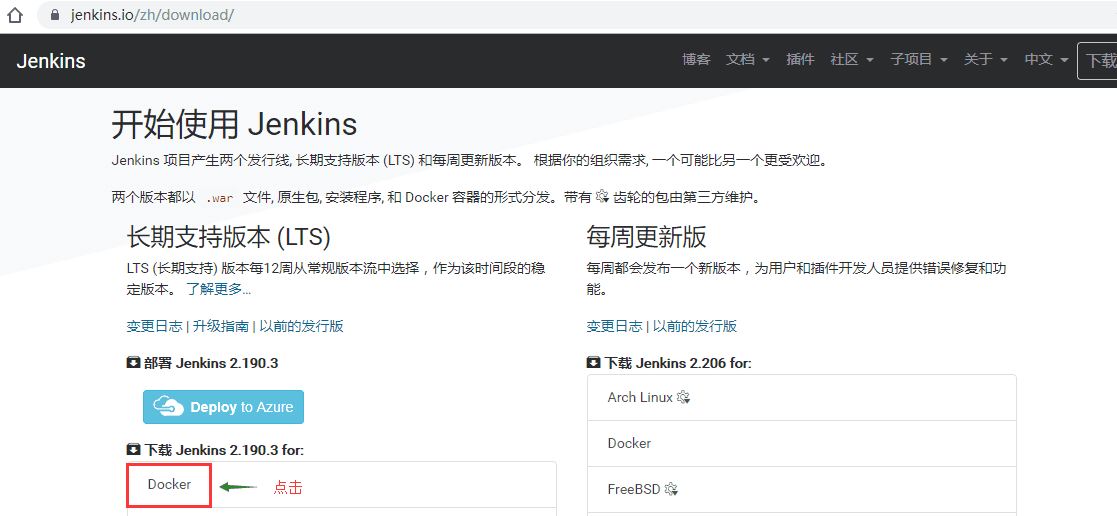
在新的页面中,选择LTS版本的安装命令。
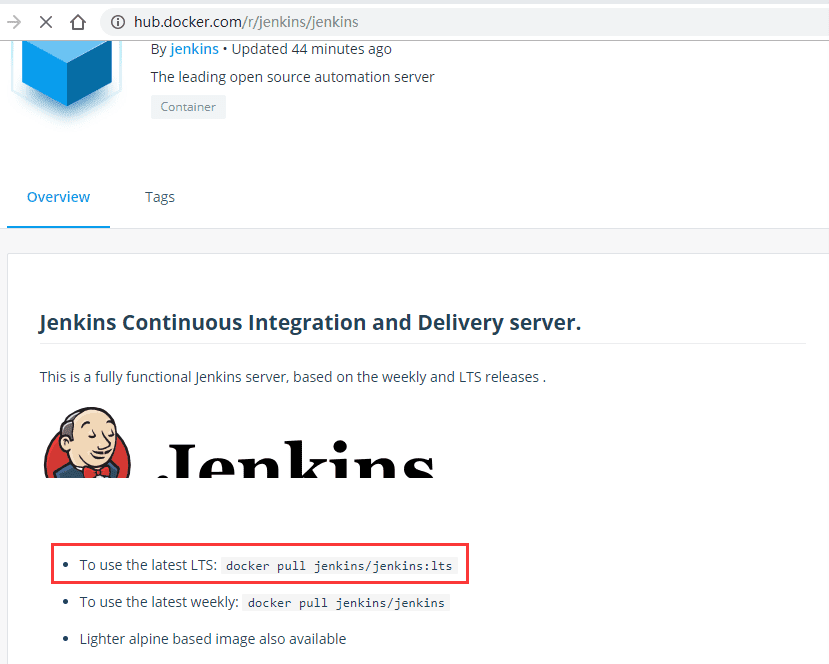
也就是复制docker pull jenkins/jenkins:lts这个命令并且centos中去执行该命令。
docker pull jenkins/jenkins:lts
# 示例
[root@bogon ~]# docker pull jenkins/jenkins:lts
lts: Pulling from jenkins/jenkins
9a0b0ce99936: Pull complete
db3b6004c61a: Pull complete
f8f075920295: Pull complete
6ef14aff1139: Pull complete
962785d3b7f9: Pull complete
631589572f9b: Pull complete
c55a0c6f4c7b: Pull complete
4e96cf3bdc20: Pull complete
e0b44ce6ec69: Pull complete
d961082c76f4: Pull complete
5a229d171c71: Pull complete
64514e4513d4: Pull complete
6797bb506402: Pull complete
b8d0a307156c: Pull complete
b17b306b4a0a: Pull complete
e47bd954be8f: Pull complete
b2d9d6b1cd91: Pull complete
fa537a81cda1: Pull complete
Digest: sha256:64576b8bd0a7f5c8ca275f4926224c29e7aa3f3167923644ec1243cd23d611f3
Status: Downloaded newer image for jenkins/jenkins:ltsPS:下载速度稍慢.......
下载完毕后,我们来使用下面命令看一下是否下载成功。
[root@bogon ~]# docker images
REPOSITORY TAG IMAGE ID CREATED SIZE
jenkins/jenkins lts 22b8b9a84dbe 6 days ago 568MB
[root@bogon ~]#启动Jenkins
docker run -d -p 80:8080 -p 50000:50000 -v jenkins:/var/jenkins_home -v /etc/localtime:/etc/localtime --name jenkins docker.io/jenkins/jenkins:lts
# 示例
[root@bogon ~]# docker run -d -p 80:8080 -p 50000:50000 -v jenkins:/var/jenkins_home -v /etc/localtime:/etc/localtime --name jenkins docker.io/jenkins/jenkins:lts
9f1d7ae974968f7465f98a7fbc25fc8f59cdebae561db33db7916fc68ee0f408
[root@bogon ~]#各参数的意义:
-d后台运行镜像。-p 80:8080将镜像的8080端口映射到服务器的80端口。-p 50000:50000将镜像的50000端口映射到服务器的50000端口。-v jenkins:/var/jenkins_home,其/var/jenkins_home为Jenkins的工作目录,我们将硬盘上的一个目录挂在到这个位置,方便后续更新镜像后继续使用原来的工作目录。-v /etc/localtime:/etc/localtime让容器使用和服务器同样的时间设置。--name jenkins给容器起一个别名。docker.io/jenkins/jenkins:lts最后说的是docker拉去的是Jenkins的lts版本。
现在,让我们使用本机的浏览器去访问虚拟机的centos的ip。
由于咱们安装的是docker版的Jenkins,所以不能直接去这个位置去找密码(Windows版可以根据提示去上面那个位置去找密码)。那个路径不是服务器的路径,而是docker容器的路径,所以我们还需要使用docker命令去获取密码,让我们拷贝上面的那个路径。
docker exec jenkins tail /var/jenkins_home/secrets/initialAdminPassword
# 示例
[root@bogon ~]# docker exec jenkins tail /var/jenkins_home/secrets/initialAdminPassword
683a4afce37d44a780c287a131e9388b上面那个683a4afce37d44a780c287a131e9388b字符串就密码,填到之前页面的输入框中。
注意,在输入密码后会进入新手操作阶段,下插件啥的,如果这个过程遇到失败等问题,会需要你重新输入这个密码,所以请记住它
经过上面的种种操作,我们终于进入到了新手入门阶段,首先映入眼帘的是安装Jenkins插件,如无特殊需求,我们选择安装推荐的插件即可。
漫长的等待......
在漫长的等待过程中,可能会发生各种意外, 但请记住一点:如果发生意外,请间歇性的刷新浏览器,很可能就......好了.....好不了,喝杯咖啡考虑一下人生回来....继续刷新.....,我反正两次插件安装失败,我都是刷新解决的........
如果遇到有的插件安装失败,就点击重试....
创建管理员用户
当上面的插件安装完毕后,会进入到创建管理员用户界面。
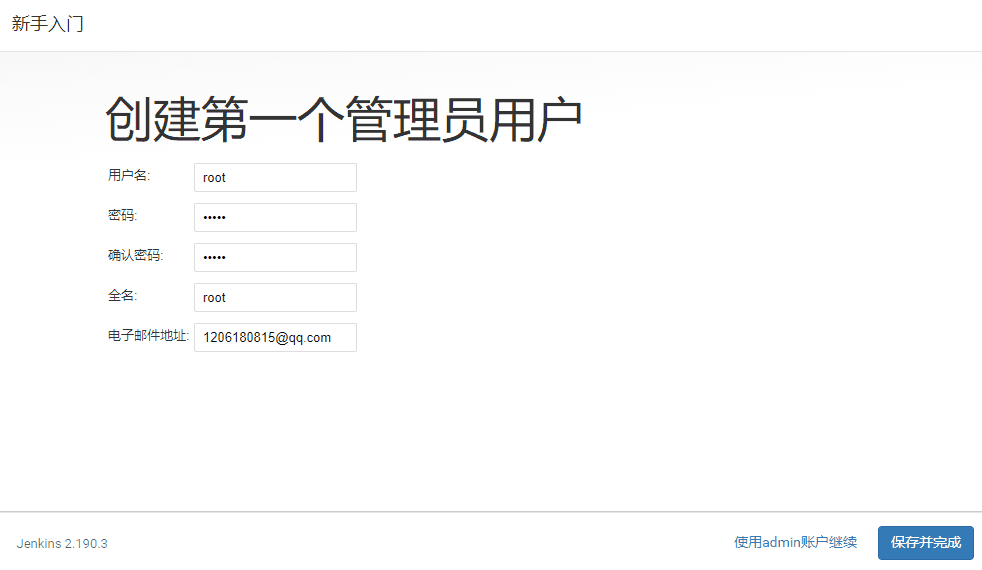
各项填写完毕,选择保存并完成。
配置实例
根据需要配置ip地址,如果你的是远程服务器的,就配个公网的ip或者绑定域名也行;本地的话,就直接localhost吧。
安装完成
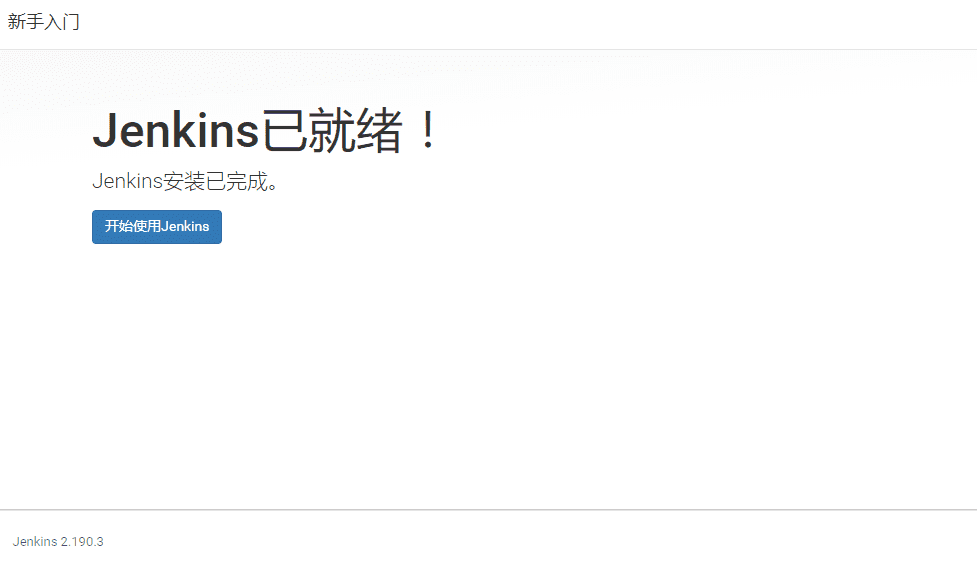
进入你的工作台。
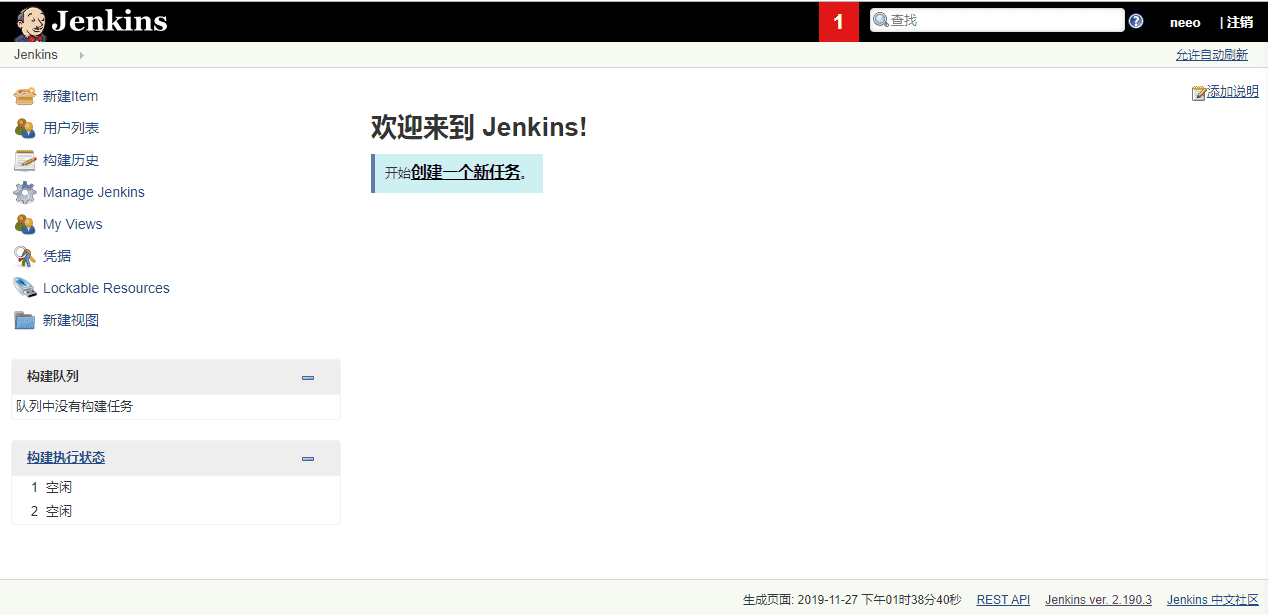
docker简单使用
重启docker服务
systemctl restart docker.service列出本地主机上的所有镜像
docker images
# 示例
[root@bogon ~]# docker images
REPOSITORY TAG IMAGE ID CREATED SIZE
jenkins/jenkins lts 22b8b9a84dbe 6 days ago 568MB查看容器状态
docker ps -a
# 示例
[root@bogon ~]# docker ps -a
CONTAINER ID IMAGE COMMAND CREATED STATUS PORTS NAMES
9f1d7ae97496 jenkins/jenkins:lts "/sbin/tini -- /usr/…" 26 minutes ago Up 26 minutes 0.0.0.0:50000->50000/tcp, 0.0.0.0:80->8080/tcp jenkins容器启动命令
docker start container-name
docker stop container-name
docker restart container-name
# 示例
[root@bogon ~]# docker stop jenkins
jenkins
[root@bogon ~]# docker ps -a
CONTAINER ID IMAGE COMMAND CREATED STATUS PORTS NAMES
9f1d7ae97496 jenkins/jenkins:lts "/sbin/tini -- /usr/…" 28 minutes ago Exited (143) 22 seconds ago jenkins
[root@bogon ~]# docker start jenkins
jenkins
[root@bogon ~]# docker ps -a
CONTAINER ID IMAGE COMMAND CREATED STATUS PORTS NAMES
9f1d7ae97496 jenkins/jenkins:lts "/sbin/tini -- /usr/…" 28 minutes ago Up 3 seconds 0.0.0.0:50000->50000/tcp, 0.0.0.0:80->8080/tcp jenkins
[root@bogon ~]# docker restart jenkins
jenkins进入、退出正在运行的镜像
docker exec相关参数:
-d分离模式,在后台运行。-i及时没有附加2也保持STDIN打开。-t分配一个伪终端。
示例,演示一下检查在docker中的Jenkins是否能ping通网络。
docker exec -it jenkins bash
# 示例
[root@bogon ~]# docker exec -it jenkins bash
jenkins@9f1d7ae97496:/$ ping www.baidu.com
PING www.a.shifen.com (182.61.200.7) 56(84) bytes of data.
64 bytes from 182.61.200.7 (182.61.200.7): icmp_seq=1 ttl=54 time=8.34 ms
64 bytes from 182.61.200.7 (182.61.200.7): icmp_seq=2 ttl=54 time=7.84 ms
64 bytes from 182.61.200.7 (182.61.200.7): icmp_seq=3 ttl=54 time=6.51 ms如果ping不通需要在docker中执行。
nmcli connection modify docker0 connection.zone trushted # 添加信任
systemctl restart docker.service # 重启docker服务
docker ps -a # 查看Jenkins是否启动
docker start jenkins # 没有启动则重启完事之后再重新进行ping百度的过程。
退出就是CTRL + D或者输入exit退出。
jenkins@9f1d7ae97496:/$ exitJenkins插件安装及配置
安装allure插件
安装allure插件
- 进入Jenkins ▶
系统管理▶管理插件▶可选插件 - 搜索框中输入
allure▶勾选allure插件点击直接安装▶安装完成▶重启Jenkins
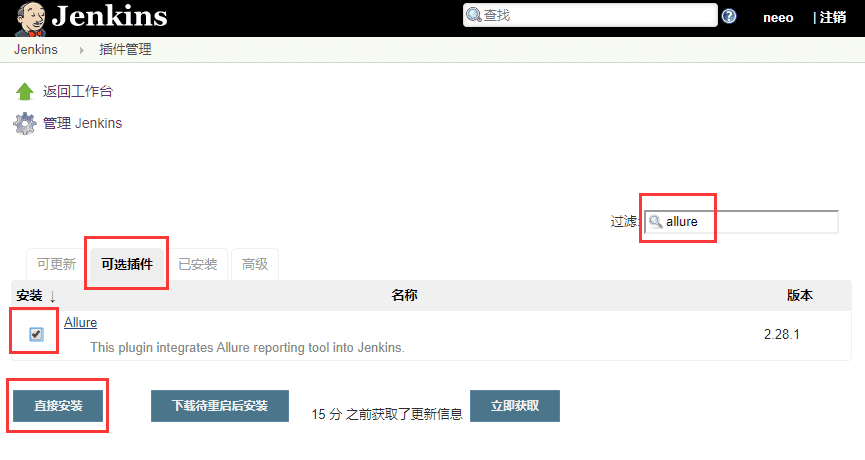
正在下载。

你也可以选择安装完成后重启Jenkins。
安装allure commandline
安装allure commandline的目的是为了生成HTML报告。
安装方法是系统管理▶全局工具配置▶allure commandline
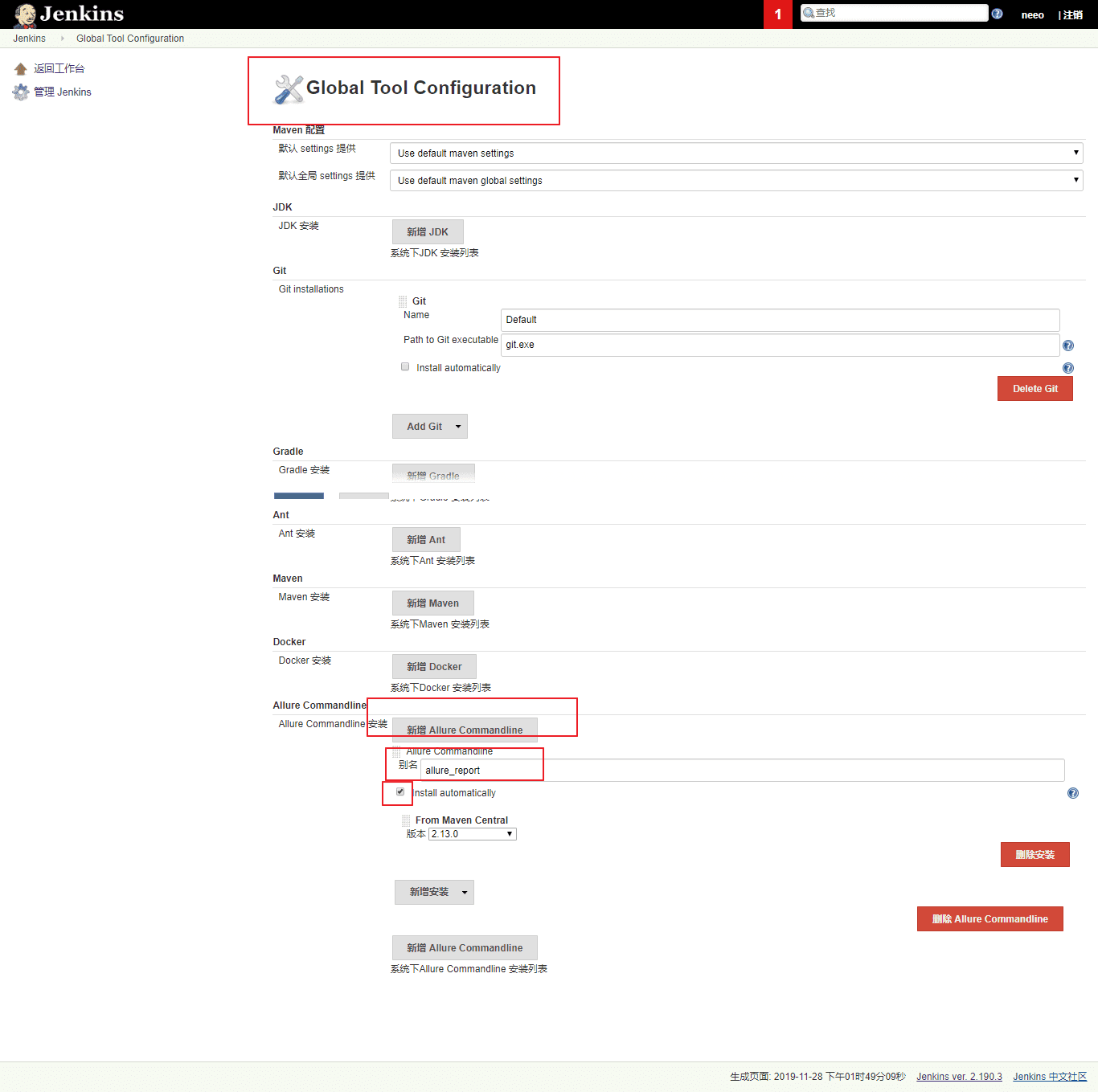
最后点击保存按钮。
配置项目
创建一个自由风格的项目
点击新建Item,创建项目。
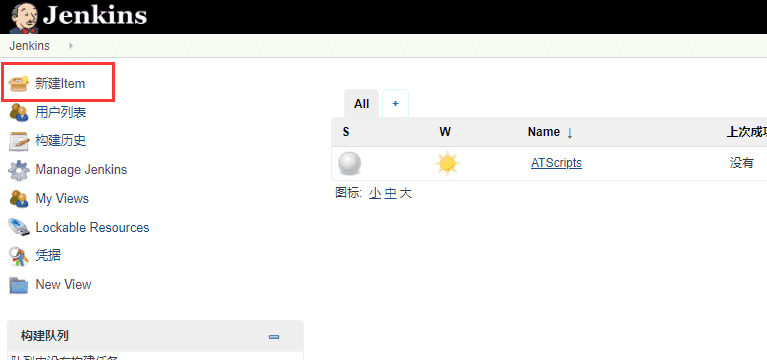
创建一个自由风格的项目。
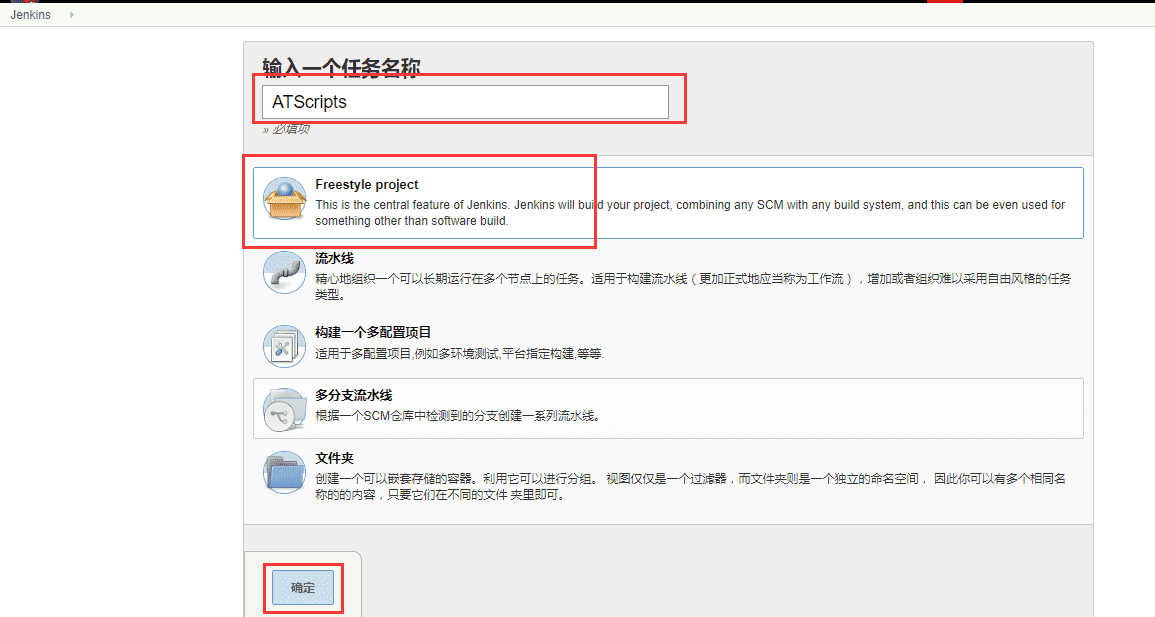
当我们在Jenkins中构建一个新的项目之后,可以有以下操作:
- general,描述信息,还报告其他的节点信息。
- 源码管理,如何管理代码。
- 构建触发器,也就是定时任务。
- 构建配置,你应该如何去执行你的代码。
- 报告。
- 邮件。
general配置
由于我们本次只是单节点运行,所以暂不执行分布式操作,比如添加节点等。
源码管理
- 选择Git
- 输入github上的项目连接。
- 添加Jenkins凭证。
在输入框输入github上的项目连接。点击添加Jenkins认证。
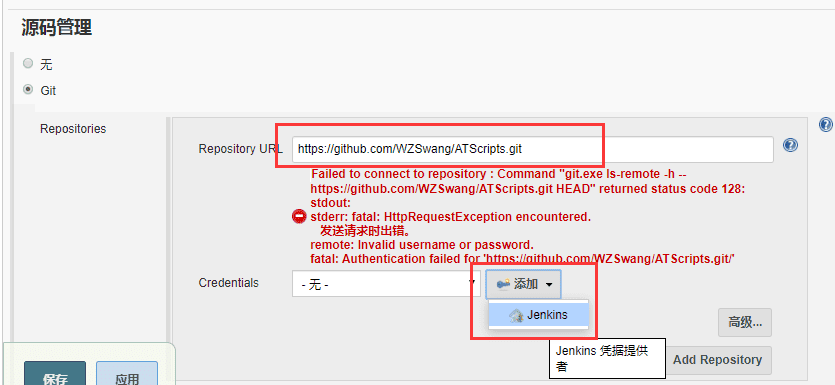
输入你的github账号和密码,点击添加。

然后下拉选择生成的凭证。
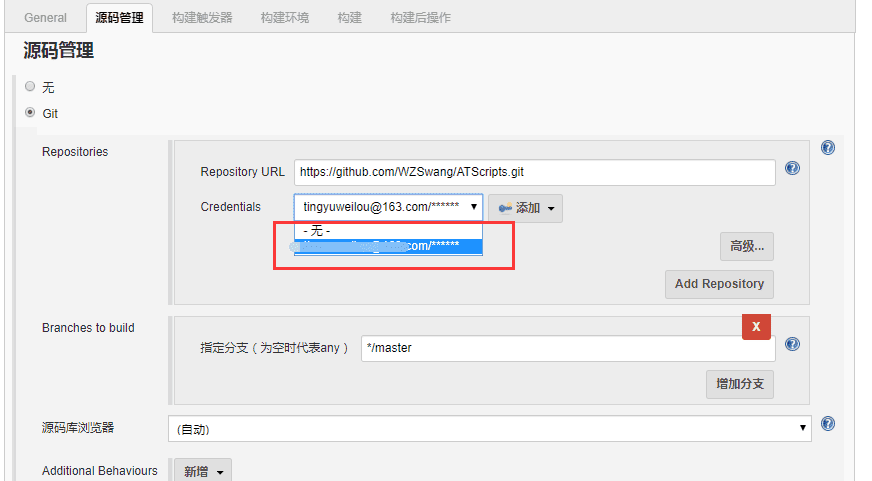
构建触发器
日程表的几颗星表示:
- 第一颗星表示分钟,取值
0~59。 - 第二颗星表示小时,取值
0~23。 - 第三颗星表示一个月的第几天,取值
1~31。 - 第四颗星表示一年中的第几月,取值
1~12。 - 第五颗星表示一周中的第几天,取值
0~7,其中0和7都表示周日。
示例中表示每隔3小时执行一次。
构建环境
此环节没有操作,略过。
构建配置
构建这里根据平台的不同使用不同的构建命令:
- Windows平台,执行的是
execute windows batch command。 - Mac平台执行的是
execute shell command。
我这里是Windows平台为示例。
进入execute windows batch command,写入你要执行的命令。
当然,万一找到不到Python环境,你也可以写成绝对路径去执行:
C:\python36\python run.py构建后的操作
上面的path是我们项目的report目录下的result。
在新增一个发邮件功能。
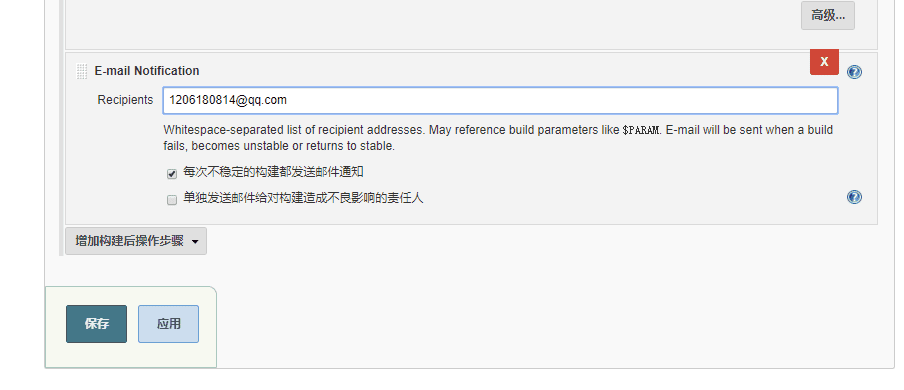
构建执行
当上面的构建环节执行完毕,可以点击立即构建,下面会展示进度,点击它会进入新的页面。

选择控制台输出,我们就能看到相关的执行信息。
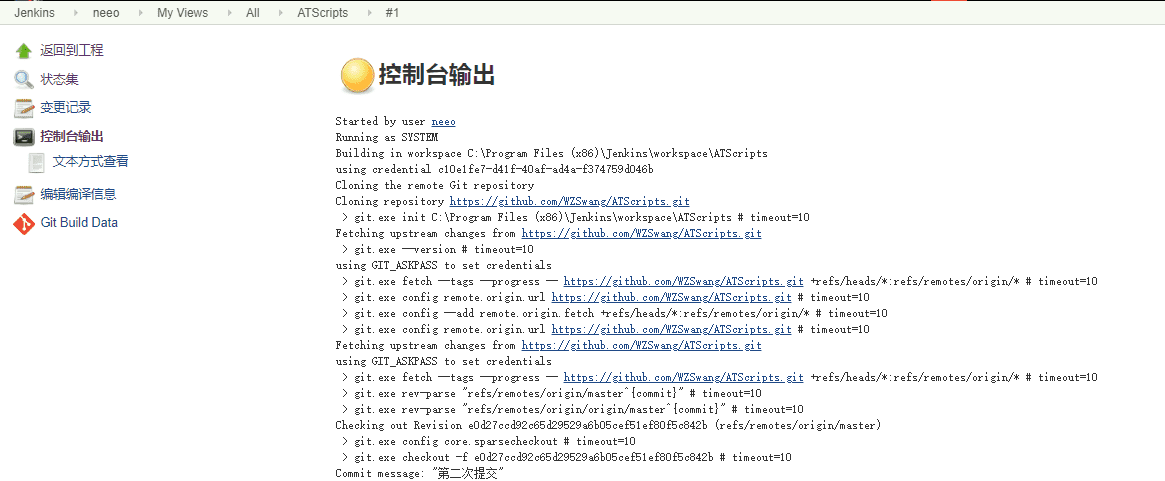
当执行完毕,没有啥问题后,我们点击项目名回到项目的工作区。
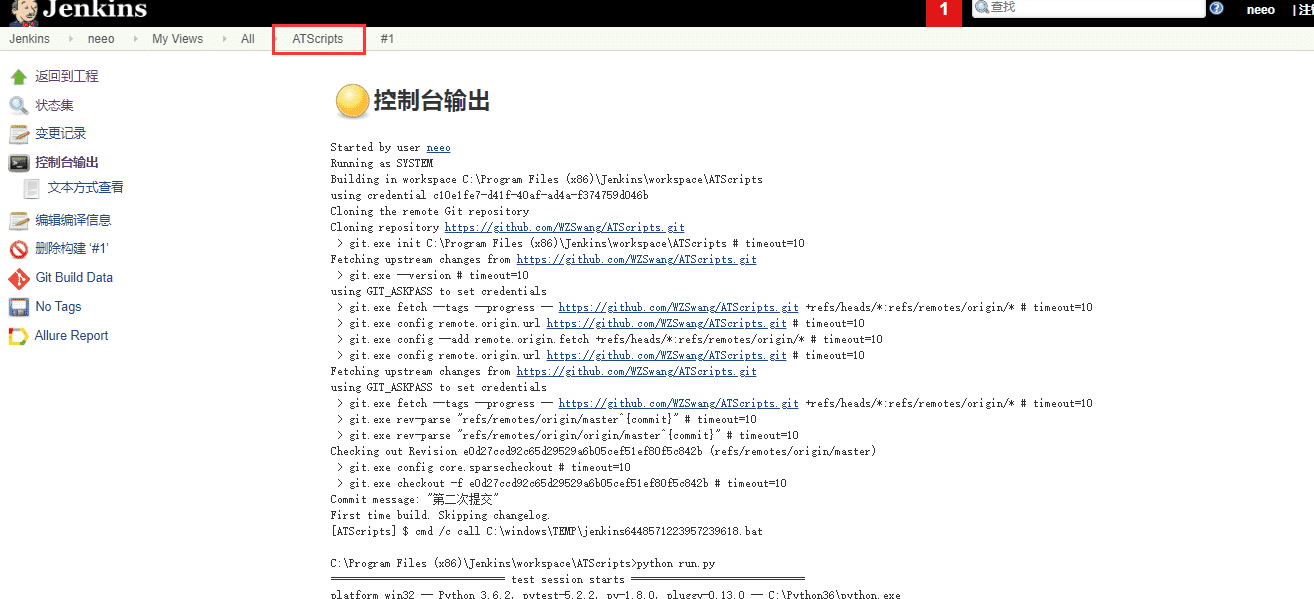
此时点击allure report就会有了执行结果。
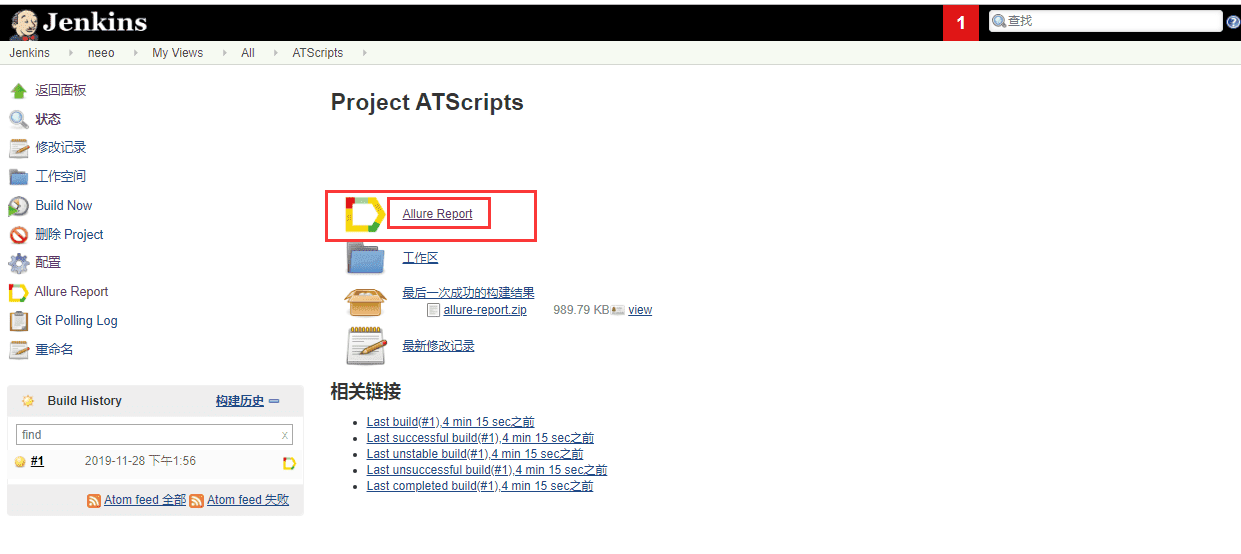
allure执行报告。
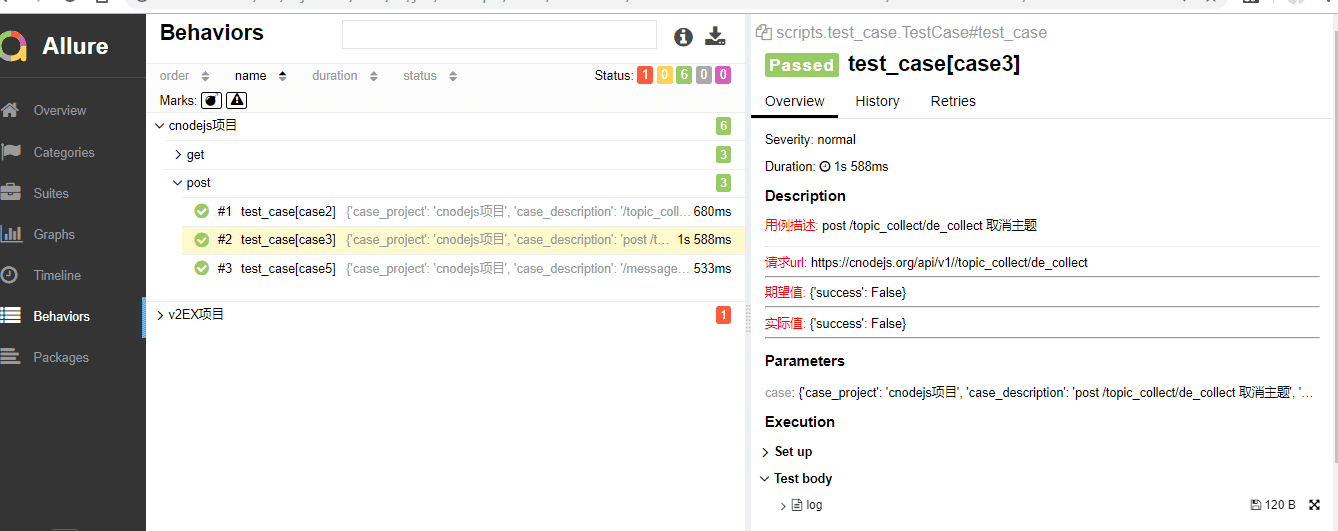
问题
如果遇到docker下载特别慢的情况。怎么办。
- 编辑docker配置文件
[root@bogon ~]# vi /lib/systemd/system/docker.service- 将
ExecStart值更改为阿里云。
# ExecStart=/usr/bin/dockerd
ExecStart=/usr/bin/dockerd --registry-mirror=https://u1qbyfsc.mir
ror.aliyuncs.com这样的话,docker再去拉去镜像就会快很多。
放开防火墙端口号
如果是虚拟机或者远程服务器,有可能造成防火墙没有放开端口号,导致我们远程连接Jenkins失败,来看解决办法。
firewall-cmd --list-ports # 查看一下当前开放的端口
# 如果该命令提示
[root@bogon ~]# firewall-cmd --list-ports
FirewallD is not running
# 那么启动它
[root@bogon ~]# systemctl start firewalld # 启动
[root@bogon ~]# firewall-cmd --list-ports # 然后重新执行完事之后,再执行:
firewall-cmd --zone=public --add-port=80/tcp --permanent
# 示例
[root@r ~]# firewall-cmd --zone=public --add-port=80/tcp --permanent
success接下来再重新加载防火墙设置后再去查看是否开启成功:
firewall-cmd --reload # 重新加载
firewall-cmd --list-ports # 查看
# 示例
[root@r ~]# firewall-cmd --reload
success
[root@r ~]# firewall-cmd --list-ports
80/tcpFailed to resolve host name updates.jenkins.io. Perhaps you need to configure HTTP proxy?
环境是阿里云centos7
安装allure插件报错,提示配置configure HTTP proxy。那就按照提示去配置。
在系统管理下的插件管理选择高级选项。下来找到升级站点,修改其中的URL,将https改为http,其余不动,最后点击提交。
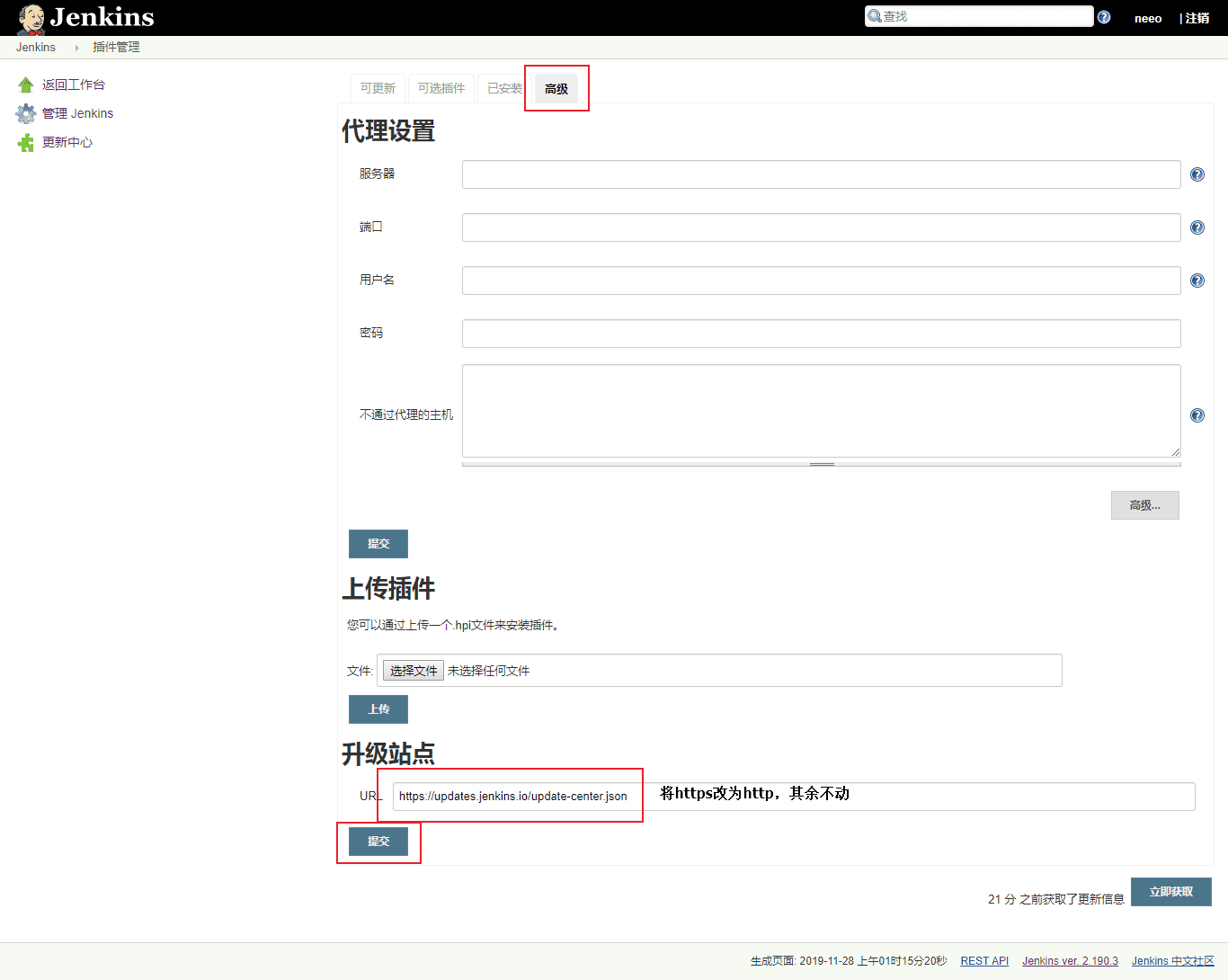
完事之后,在浏览器访问http://localhost:8080/restart路由,提示你是否重启Jenkins,点击是重启即可。
要是还不行,就换个国内的镜像吧
将
http://updates.jenkins.io/update-center.json
替换为
http://mirror.xmission.com/jenkins/updates/current/update-center.json提交后重启Jenkins,
see also:docker:CentOS安装 docker和默认安装目录 | 如何进入、退出docker的container | Centos7上安装docker | Jenkins技巧:如何启动、停止、重启、重载Jenkins | jenkins插件下载地址